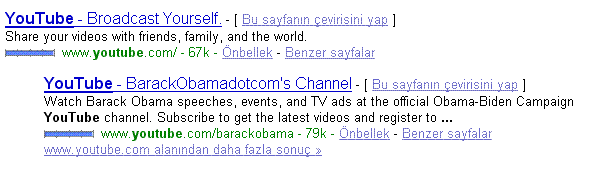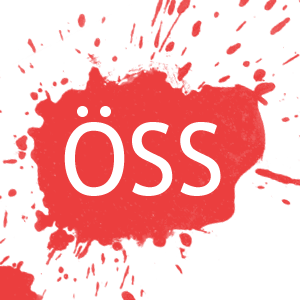Site dosyalarımı nasıl sunucuya yükleyebilirim?
Dosyalarınızı sunucuya yüklemek için ftp protokolünü kullanmak en kolay yoldur. Bunun için bir ftp istemci programı kullanarak sunucuya bağlantı kurduktan sonra dosyalarınızı istediğiniz gibi yükleyebilir ve silebilirsiniz. İnternetten birçok ftp istemcisini rahatlıkla ücretsiz olarak indirebilirsiniz.
Eğer ftp istemcisiyle uğraşmak istemiyorsanız aynı işi internet explorer ile de yababilirsiniz. Çünkü internet explorer da ftp protokolünü destekler. Bunun için yapmanız gereken tek şey sunucumuza http değilde ftp protokolü ile bağlanmak . Bunun için adres olarak aşağıdaki gibi yazın:
ftp://www.domainadiniz.com
Ayrıca aşağıdaki gibi yazsanız da olur.Bu durumda explorer otomatik olarak ftp protokolüne geçer.
ftp.domainadiniz.com
Ftp kullanıcı adı ve şifrenizi girdikten sonra sunucu sizi otomatik olarak kendi dosyalarınıza götürecektir. Bundan sonra sanki kendi bilgisayarınızda gibi bir görünüm altında dosyalarınızı kopyalayabilirsiniz.
Son olarak kontrol panellerinde mevcut olan “file manager” i kullanarak da dosya işlemlerinizi gerçekleştirebilirsiniz.
Maillerime nereden erişebilirim?
E-maillerinizi okuyup cevap vermek ya da yeni e-mail göndermek için en kolay yol outlookkullanmaktır diyebiliriz. Outlook programında hesaplar menüsünden mailinizi ekleyerek bu e-mail ile ilgili tüm işlemlerinizi gerçekleştirebilirsiniz. Bunun için e-mail sunucusu adresi yerine http://www.domainadiniz.com yazın. Kullanıcı adı olarak mailiniz@domainadiniz.com mailiniz@domainadiniz.com , şifre olarak da mail hesabını oluştururken belirlediğiniz şifreyi girin. Bu işlemlerden sonra mail hesabınızı outlook’a eklemiş olacaksınız.
Eğer e-maillerinize erişmek için outlook yada herhangi başka bir mail programı kullanmak istemiyorsanız size web tabanlı mail sunucularımız ile e-maillerinize erişim imkanı veriyoruz. Windows sunucularında Horde , Linux sunucularında ise Horde ya da SquirrelMailadlı web tabanlı e-mail arayüzlerini kullanabilirsiniz. Web tabanlı e-mail arayüzlerine erişim için adresinizi aşağıdaki gibi yazın:
Windows sunucularında: http://webmail.domainadiniz.com
Linux Sunucularında: http://mail.domainadiniz.com ya da
http://www.domainadiniz.com/webmail
Buradan kullanıcı adı ve şifrenizi girerek e-mail hesaplarınıza erişebilirsiniz.
Kontrol paneline nasıl erişebilirim?
Plesk için: Plesk kontrol paneli 8443 numaralı port üzerinde veri iletişimini gerçekleştirir. Dolayısıyla Pleske erişmek için sunucunuzun adresiyle beraber bu portuda belirtmelisiniz. Ayrıca güvenli iletişim için paneller https (http secure) protokolünü kullanır.
Adres çubuğuna adresinizi aşağıdaki gibi yazın:
https://domainadresiniz.com:8443
com uzantısı domain uzantınıza göre değişir. net, org vs. ise siz de com yerine bunu yazmalısınız.Domain adınız sunucularımızı adreslemek için kullanılır. Domain ayarlarınıza göre www başlığını da yazmanız gerekebilir. Eğer yukarıdaki gibi erişimi sağlayamazsanız bu başlığıda ekleyerek adresi aşağıdaki gibi yazın:
https://www.domainadresiniz.com:8443
Bundan sonra kullanıcı adı ve şifrenizi girip login olarak işlemlerinizi gerçekleştirebilirsiniz.
Pleskin kullanımı için yardımcı dökümantasyonu:
http://download1.swsoft.com/Plesk/Plesk7.5/Windows/Docs/plesk-7.5-win-domain-users-guide.pdf
adresinden indirebilirsiniz.
Cpanel için: Cpanel, komplex Linux sunucular üzerinde hesaplarınızı daha kolay kontrol edebilmeniz için oluşturulmuş çok fonksiyonlu bir kontrol panelidir. Cpanel kullanarak tüm site,mail,veritabanı denetimlerinizi yapabilirsiniz. Pleske göre kullanımı biraz daha zor olmasına rağmen alışmanız fazla zaman almayacaktır.
Cpanel veri iletişimini 2082 numaralı port üzerinden gerçekleştirir. Dolayısıyla sunucu adresinizle beraber bu portu belirterek Cpanel’e bağlanabilirsiniz. Adresi aşağıdaki gibi yazın:
http://www.domainadresiniz.com:2082 ya da
http://domainadresiniz.com:2082
Kullanıcı adı ve şifrenizi girdikten sonra dilediğiniz tüm kontrol ve düzenlemeleri yapabilirsiniz.
Cpanel ile ilgili yardım için www.cpanel.net adresinde fazlasıyla döküman bulabilirsiniz.Ya da aşağıdaki linke tıklayarak temel kullanım klavuzunu indirebilirsiniz.
http://www.cpanel.net/docs/pdf/cpanel/cpanel.pdf
Diğer Benzer Yazılar:
- Astrill VPN SSL Bağlantı Hata Çözümü / Astrill VPN SSL Connection Error Solution
- Bilinmesi Gereken Farklı Bilgiler
- En Popüler Instagram Tagları
- Michael Jackson, Öne Eğilirken Kütleçekimini Nasıl Yeniyordu?
- WhatsApp’ta Mavi Tiki Kapatma